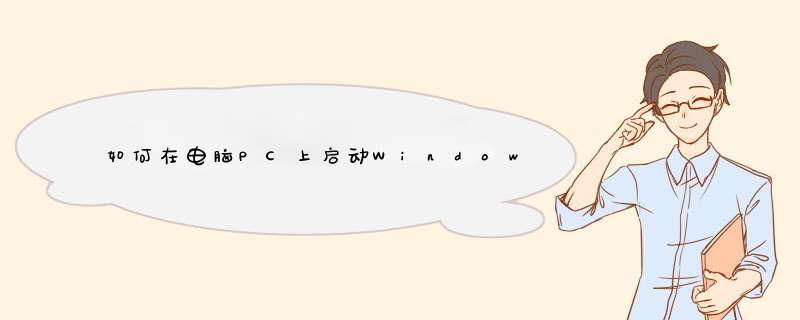
如果你运行的是Windows10,首先要做的就是升级到Windows11。最好在安装Linux之前做这件事,以防升级导致Linux安装出现任何问题。我们提供了如何加入WindowsInsider计划以获得Windows11的指南。如果你更喜欢其他方法,指南重点介绍安装Windows11。你可以遵循任何一个,虽然前者应该容易得多。
提醒一下,Windows11还在开发中,可能会不稳定。你可以在我们的更新跟踪器上跟踪最新的Windows11更新。另外,请先确定你的PC兼容Windows11。之后就可以重点安装双引导的Linux了。
创建Linux安装介质首先,你需要一个可以安装Linux的USB驱动器。若要将您的闪存驱动器转换为安装介质,其中的所有内容都将被删除,因此请确保您已经备份了可能需要的所有内容。您需要执行以下 *** 作:
并找到想要使用的Linux发行版(distribution)。那里有很多,但是对于本指南,我们将使用Ubuntu21.04。如果您使用其他发行版,大多数步骤应该是相同或相似的,所以不要担心。下载后,您应该有一个文件扩展名为ISO的文件。
接下来,您需要一个工具来从ISO文件创建可引导的USB驱动器。为此,您可以下载Rufus。
运行Rufus并插入用作安装介质的闪存盘。然后,单击选择并选择您下载的ISO文件。所有选项都将自动填写。
单击。Go,然后单击出现的提示。OK。让这个过程顺其自然,您已经创建了Linux的安装介质。
创建一个分区来双引导Linux接下来,您需要在驱动器上为Linux创建第二个分区。分区就像被标记为不同磁盘的硬盘驱动器的虚拟分区。分区对于一般用途来说不是很有用,但是您确实需要它们来进行双重引导。这是创造一个的方法。
右键单击开始菜单图标(或按键盘上的Windows+X),然后选择磁盘管理。您将看到一个驱动器和分区的列表,看起来应该是这样的。忽略只有几MB大小的小分区。这些是Windows工作所需的系统分区,不能被篡改。您需要关注最大的分区。
要创建新的分区,您需要收缩现有的分区。右键单击主分区并选择收缩卷&hellip。
指定要从分区中删除的空的数量。这将受到您已经存储在其中的文件的限制,您输入的数字将介于您的Linux安装空之间。你至少需要几十GB(MB乘以1024)才能让它正常工作,但你可以随心所欲地使用它。只要你在Windows和Linux上都有足够多的空分区。
所选的空房间将从您的分区中扣除,并记录在“磁盘管理”该窗口被列为“未分配的空房间”。你可以让它保持原样,然后关上窗户。
安装Linux与双引导现在您已经有了这个难题的两个主要部分,您可以准备在空分区上安装Linux了。如果您已从电脑中取出USB安装介质,请再次将其插入(取出其他闪存驱动器),然后按照以下步骤 *** 作:
打开Go菜单,然后单击电源按钮和&ndash同时按住键盘上的Shift键。单击重新启动。
或者,打开设置并应用于。系统(在Windows11中)或更新和安全(在Windows10中),然后选择还原然后选择。高级启动旁边立即重新启动。
你会看到一系列的启动选项。点击设备,然后选择您插入的USB闪存驱动器,您的电脑将从它启动。
你现在将进入Ubuntu启动菜单。按回车启动Ubuntu。
Ubuntu和其他Linux *** 作系统允许你在不安装的情况下从USB驱动器启动来试用它。要在空分区上安装Linux,请单击安装Ubuntu。
选择您的键盘布局并连接到Wi-Fi(可选),跟随设置体验。选择您喜欢的选项,直到您到达此页面。
在这里,你需要选择默认选中的第一个选项,至少如果你想用最简单的方式做事的话。这将在您之前创建的未分配的空空间中安装Ubuntu,保持您的Windows安装完整。
从这里开始,主要是琐碎。选择您的地区并设置您的Ubuntu配置文件,安装将开始。完成后,你就可以不用u盘启动Ubuntu了。
在Windows11和Linux之间切换在你的PC上安装Linux之后,你应该可以选择立即启动它,但是这可能不会发生。如果您的Windows分区在您的BIOS设置中被设置为优先级,您将不断引导至Windows。这种行为会因计算机而异,因此您可能不需要做任何事情。
然而,如果你发现自己被困在Windows11中,你可以做以下事情:
打开设置应用,然后单击。还原然后单击。高级启动旁边立即重新启动。
单击“疑难解答”,然后单击“高级选项”。在这里,选择UEFI固件设置。
这将带您进入计算机的UEFI/BIOS设置。您可能需要按某个功能键来打开BIOS设置。当你到达那里时,这个过程会根据你所拥有的电脑而有所不同。然而,我们正在寻找与启动相关的选项。在我们这里使用的惠普笔记本电脑上,您可以在系统配置选项卡中找到引导选项。
找到与引导顺序相关的选项(在我们的例子中是UEFI引导顺序),并确保Linux驱动器位于Windows驱动器之上。在我们的例子中,我们必须选择 *** 作系统启动管理器选项,然后使用F5/F6将Ubuntu移动到顶部。同样,该过程可能因笔记本电脑而异,但相同的原则应该适用于任何设备。
完成后,退出并保存更改。重新启动后,您应该会看到Linux启动菜单,它允许您继续进入Linux发行版或启动Windows。每次重新启动计算机时,您都会看到这个菜单,因此您可以随时选择您喜欢的启动选项。
这就是你如何并行启动Windows11和Linux的方法。双重引导并不是一个完美优雅的解决方案,但它是拥有两个您计划经常使用的 *** 作系统的最可行的方法。请记住,您需要找到一种方法在两个 *** 作系统之间传输文件,例如使用闪存盘或云存储。每个 *** 作系统都不能访问另一个 *** 作系统的引导驱动器,所以你不能只是从一个 *** 作系统向另一个 *** 作系统复制和粘贴文件。
如果想再次使用Windows11,可以随时使用磁盘管理删除自己创建的分区,扩展主分区,占据整个空房间。否则,可以在Linux上使用GParted删除Windows分区。无论哪种方式,请确保在执行此 *** 作之前备份您的数据。
outofmemory.cn推荐:Win11DevBuild22000.65开发预览版推送(包含已知问题的更新和修复摘要)
Win11Build10.0.22000.51预览版ISO镜像下载汇总(苹果M1也有)
Windows11消费者版(包括家庭版/专业版/专业工作站/家庭单语版)
Windows11简体中文软件包完整版
如何安装Windows11?Windows11系统安装图形教程(附Win11系统镜像文件下载)
Windows11如何免费激活?Win11一键激活方法总结(带安装密钥)
Windows11如何完全汉化?Windows11全中文详细图形教程
Win11安装失败错误提示:这台pc无法运行Windows11的各种解决方案。
欢迎分享,转载请注明来源:内存溢出

 微信扫一扫
微信扫一扫
 支付宝扫一扫
支付宝扫一扫
评论列表(0条)